Kako inicializirati nov disk HDD ali SSD v sistemu Windows

- 2124
- 617
- Mrs. Patrick Kris
Namestitev novih pogonov na računalnik/prenosnik sploh ni rutina, zlasti za mobilne računalnike. Praviloma trdi diski "živijo" že dolgo - 8-10 let ali celo več. Njihovi trdni državni kolegi "Datum poteka" so manjši, izračunani pa tudi leta. Tudi če se štejete za naprednega uporabnika, lahko postopek zamenjave diska z novim povzroči težave. Vprašanje v zvezi s tehničnim vidikom bomo v primeru namiznega računalnika odstranili, odstranili pokrov, odklopili napajalni kabel in vmesniški kabel ter odvili štiri vijake - niti problema za študenta. Kar zadeva programski del, je tukaj potrebno določeno znanje in ne možnost, da držite izvijač v rokah. To znanje nameravamo deliti z našimi bralci.

Kakšna je inicializacija diska HDD/SSD
Povezovanje novega diska z računalnikom ni dovolj, da bi ga lahko videli operacijski sistem. Dejstvo je, da v tovarniških pogojih diske proizvaja "deviško čisto", da bi ga lahko postali vidni, in ta postopek se imenuje inicializacija. V bistvu inicializacija diska pomeni, da se v svojem posebnem "ničelnem" sektorju zabeležijo informacije, ki vključujejo informacije o uporabljenem operacijskem sistemu in strukturi samega pogona. Jasno je, da ni smiselno vnesti takšnih podatkov v tovarni, saj ni znano, kateri računalnik bo nameščen na tem pogonu.
Kako inicializirati togi ali trdni pogon, vam bomo povedali spodaj, vendar za zdaj ugotavljamo, da se lahko postopek inicializacije uporabi tudi pri starih nosilcih, vendar je pomembno vedeti, da bodo vsi podatki, ki so na voljo v medijih nepreklicno izgubljeno.
Zato je treba postopek pristopiti z največjo odgovornostjo, da ne bi slučajno uničili pomembnih podatkov. Takšne nujne primere se zgodijo zavidljivo rednost.
Inicializacija trdega diska
Ni skrivnost, da je precej pomemben del računalniškega parka, vsaj pri nas, zastarel računa. Po nekaterih statistikah trenutno 2 do 5 odstotkov uporabnikov še vedno uporablja XP in približno 40% - Windows 7. Delež "desetine" raste, vendar še ni presegel 50%. Medtem se vmesnik in funkcionalnost teh OS bistveno razlikujeta, vključno s postopkom za inicializacijo diskov.
Razmislite, kako se diski inicializirajo v sistemu Windows 7 (za XP je postopek skoraj enak, z izjemo metode klica kontrolne konzole):
- Odprite "Nadzorno ploščo", izberite zavihek "Sistem in varnost", nato "Administracija", kliknite na element "Računalnik";
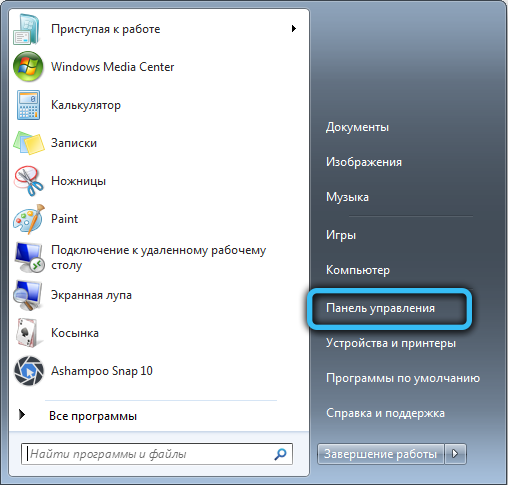
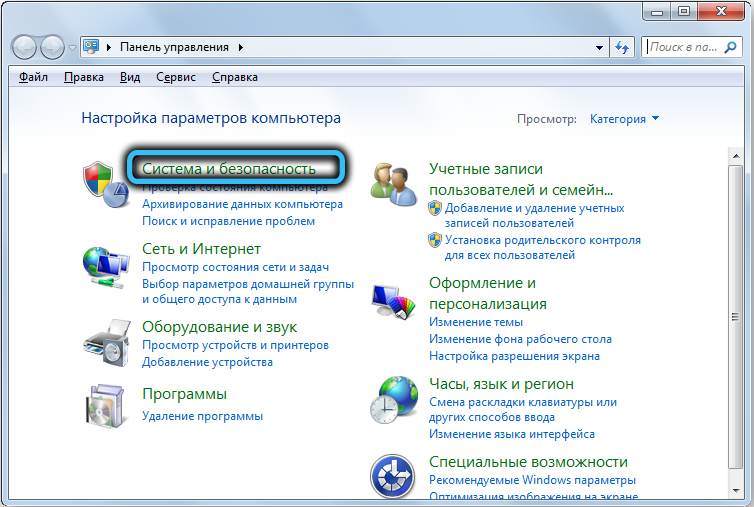
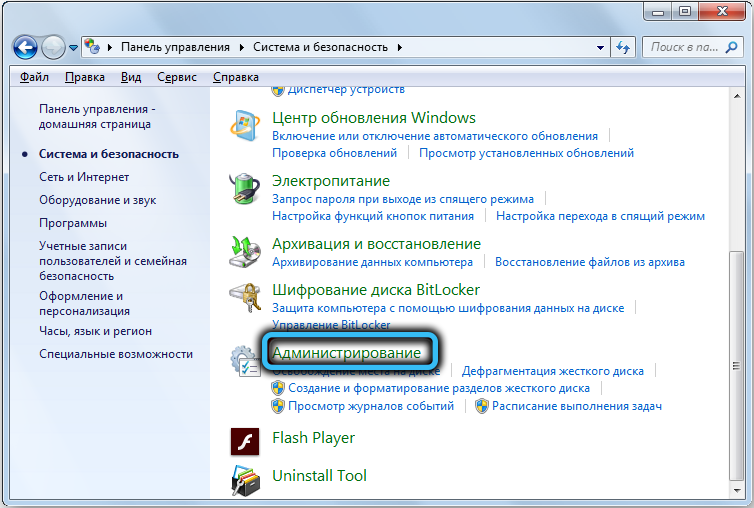
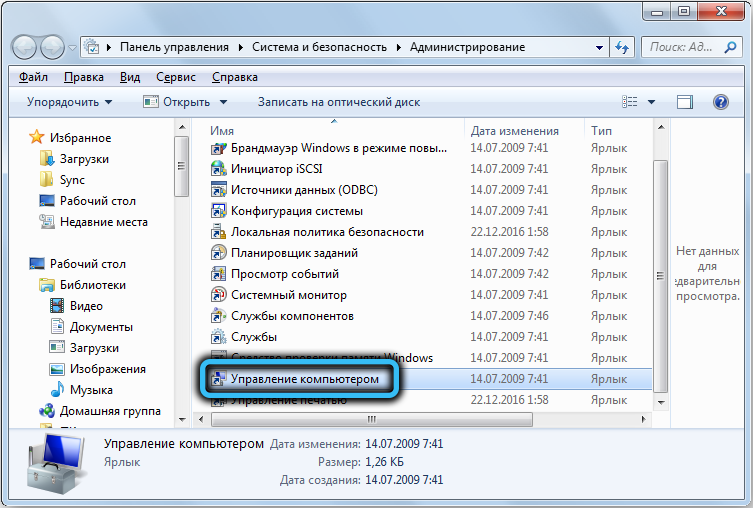
- Enaka dejanja je mogoče izvesti lažje - s klikom na PKM na ikoni "računalnik" in v nastajajočem kontekstnem meniju z izbiro elementa "upravljanje";
- V levem meniju konzole izberite element "Upravljanje diskov";
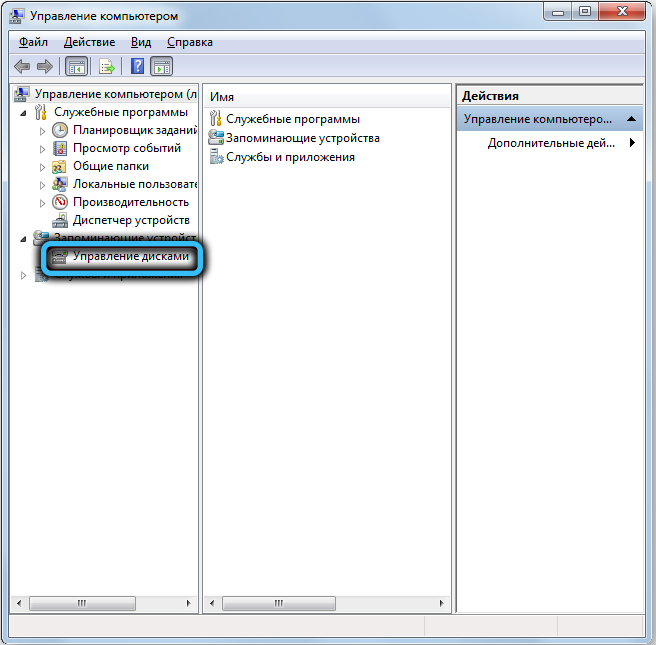
- Prikaže se seznam povezanih pogonov, med njimi bo tisti, ki ga je treba inicializirati. Kliknemo na IT PKM in v meniju, ki se prikaže, izberite element "inicializirajte disk";
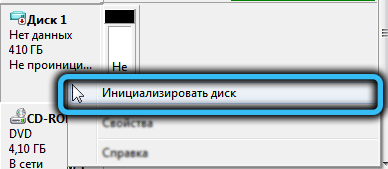
- Odpre se novo okno, v katerem morate postaviti kljuko za nov medij in spodaj izbrati zgornji parameter (MBR). Kliknemo v redu in počakamo na konec postopka inicializacije novega pogona.
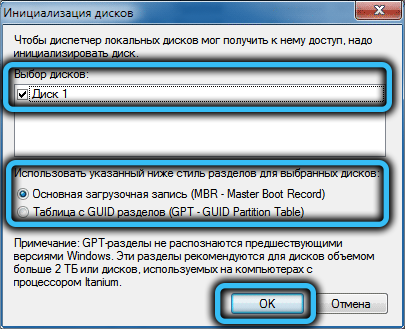
V sistemu Windows XP je vse popolnoma enako, samo pripomoček za nadzor diska je povzročen nekoliko drugače (na "Nadzorni plošči" kliknemo zavihek "Administracija", pojdi na "Računalniški nadzor" in tukaj izberemo " Zavihek Rešing naprav ", nato pa pokličemo" upravljanje diskov ").
Inicializacija novega trdega ali SSD diska v sistemu Windows 10 se izvaja drugače:
- V meniju "Start" v iskalni vrstici predstavimo diskmgmt.MSC;
- Na vrhu v rezultatih iskanja se bo prikazala ustrezna vrstica, kliknite nanjo;
- Alternativni način je, da pritisnete kombinacijo Win + R, po kateri se bo prikazala konzola in se prikazala konzola in diska diska, ki potrjuje s pritiskom na gumb OK;
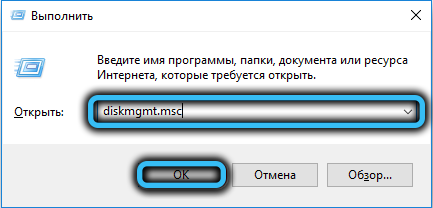
- Kot rezultat, se bo odprlo okno pripomočka za nadzor pogona, v katerem bodo prikazani vsi diski, ki jih najdemo v BIOS -u. V spodnjem bloku iščemo nov pogon, ki ga sistem ne prepozna in označimo, da ne izvira (takšni predmeti so označeni z ikono rdeče puščice, usmerjene navzdol);
- Kliknemo na ikono nosilca PKM in v meniju, ki se prikaže, izberite možnost »Inicializiraj disk«;
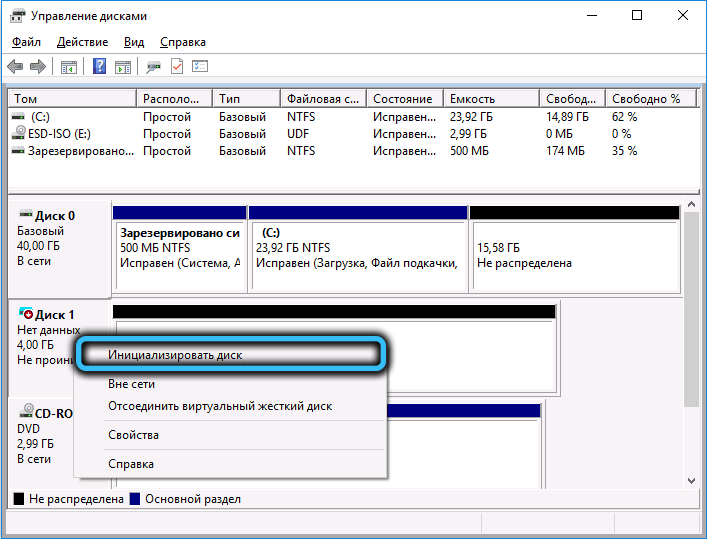
- Končna faza je enaka kot pri drugih različicah sistema Windows: postavite kontrolni znak nasproti diska, ki ga je treba sprožiti, spodaj pa navedemo, v kateri obliki bodo podatki o nadzoru zapisani v obliki MBR Obseg našega diska je manjši od 2 TB) ali GUID), če je disk velik (trdi disk ali SSD, ni pomemben). Upoštevajte, da je druga možnost morda nezdružljiva z nekaterimi različicami sistema Windows.
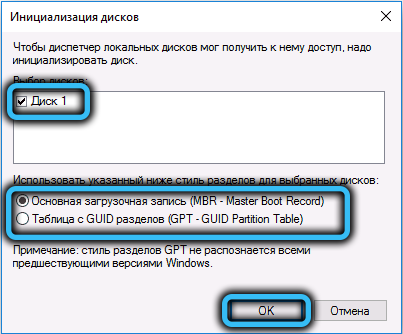
Toda poznavanje postopka, kako inicializirati trdi ali SSD disk, ni dovolj za njegovo uporabo. Še vedno ga je treba označiti, to je, da nastavite strukturo.
Ustvarimo novo zvestobo
Kot rezultat inicializacije diska lahko vidite, da se zdi, da je že na voljo, in tudi njena glasnost se bo prikazala, vendar se bo pojavil napis "ni distribuiran", naša naloga odlaganje. To je narejeno na naslednji način:
- Kliknemo PKM skozi prazen (zadržan) prostora novega pogona;
- V kontekstnem meniju, ki se prikaže, izberite možnost »Ustvari preprosto glasnost«;
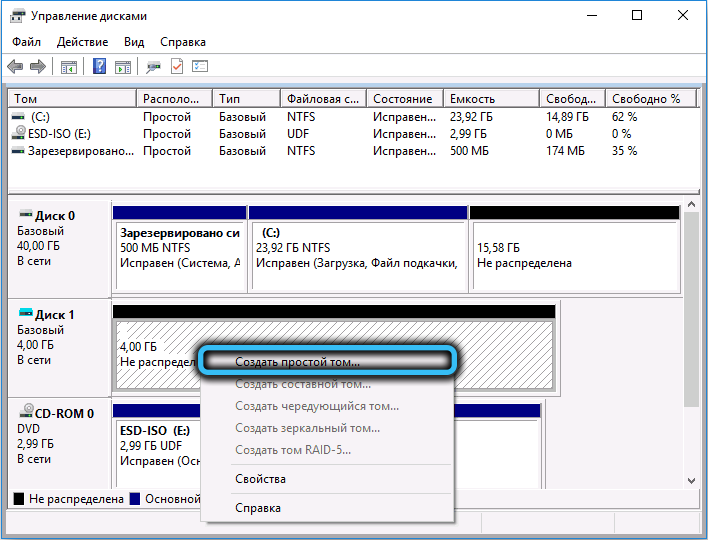
- Zažene se ustrezni glavni mojster, v katerem se bo po pritisku na gumb "Next" prikazalo okno s ponudbo za določitev glasnosti (kar kaže na minimum možne velikosti). Privzeta bo zgornja meja. Kliknite "Naprej";
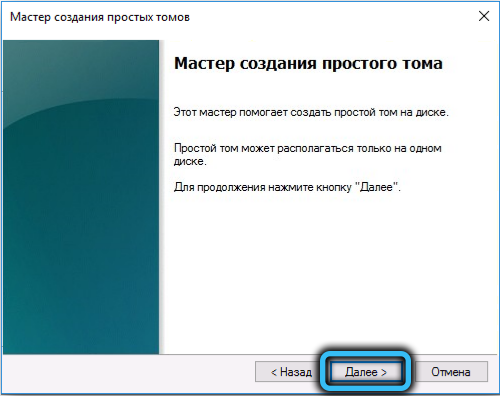

- Zdaj mora naš Tom dodeliti pismo. Kateri koli, vendar le med razpoložljivimi. Privzeto bo prva od brezplačnih črk in tako, da se potem ne bi zmedli, je bolje, da jo pustite;
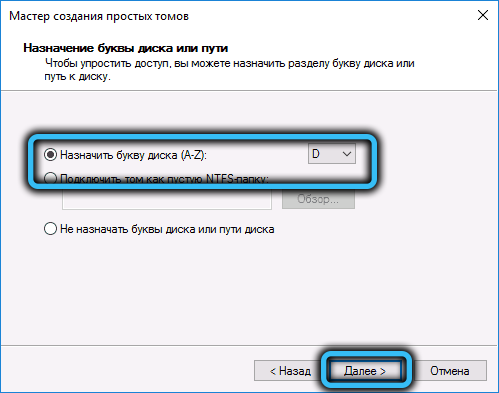
- Končna faza je oblikovanje diska, za Windows je najbolj pravilna možnost NTFS File System. Lahko postavite kljuko nasproti elementa "hitro oblikovanje", če pa vas čas ne omejuje, je bolje, da tega ne storite;

- Kliknite gumb »Naprej«, strinjate se z vsemi okni, kjer vas bodo poskušali opozoriti na morebitno izgubo podatkov in počakajte, da se postopek konča. Vse, novi disk je pripravljen za uporabo.
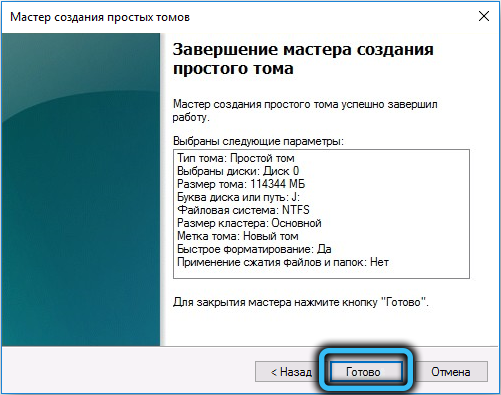
Za zaključek bomo podali nekaj razlag glede izbire vrste razdelka, GPT ali MBR. Morda je nekaj nerazumevanja, da je bolje izbrati in ali je treba uporabiti MBR, če je glasnost trdega diska manjša od 2 TB. Načeloma ta zahteva ni potrebna in končni uporabnik ni vreden tega - Windows samodejno prepozna vrsto razdelka in z njim pravilno deluje. Izjema je Windows XP, za katero se pogoni GPT dojemajo kot zaščiteni, in 3 -TB nosilec bo prepoznan kot dva -period. In to je mimogrede eden glavnih razlogov za prehod na sedem ali deset, če železo dovoli.
- « Kloniranje sistema Windows z uporabo migracije podatkov Samsung
- Z uporabo zaslonskega gonilnika odstranjevalca (DDU) »

